▼
Scroll to page 2
of
28
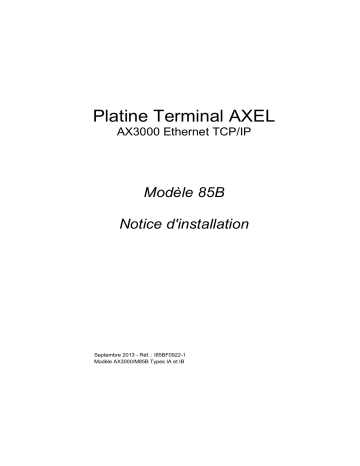
Platine Terminal AXEL AX3000 Ethernet TCP/IP Modèle 85B Notice d'installation Septembre 2013 - Réf. : I85BF0922-1 Modèle AX3000/M85B Types IA et IB La reproduction et la traduction de ce manuel, ou d'une partie de ce manuel, sont interdites. Pour tout renseignement complémentaire, s'adresser à : 14 Avenue du Québec Bât. K2 EVOLIC - BP 728 91962 Courtabœuf cedex - FRANCE Tél.: 01.69.28.27.27 Fax: 01.69.28.82.04 Email: info@axel.fr Les informations contenues dans ce document ne sont données qu'à titre indicatif ; elles peuvent être modifiées sans préavis. AXEL ne peut, en aucun cas, être tenu responsable des erreurs qui pourraient s'y être glissées. © - 2013 - AXEL - Tous droits réservés 1 - INFORMATIONS GENERALES ..................................................................... 1 1.1 - CONSEILS DE SECURITE ....................................................................... 1 1.2 - CONSEILS EMC ....................................................................................... 1 1.3 - SPECIFICATIONS PHYSIQUES .............................................................. 2 2 - INSTALLATION ET BRANCHEMENTS ........................................................ 3 2.1 - DESCRIPTION ......................................................................................... 3 2.2 - INSTALLATION ........................................................................................ 4 2.2.1 - Branchements moniteur, clavier et souris ......................................... 4 2.2.2 - Branchement port Ethernet................................................................ 5 2.2.3 - Branchements ports auxiliaires.......................................................... 5 2.2.4 - Branchements ports USB .................................................................. 5 2.2.5 - Montage de l'antenne (optionnel) ...................................................... 6 2.2.6 - Mise sous tension .............................................................................. 6 2.3 - MONTAGE DU KIT 802.11 ....................................................................... 8 2.3.1 - Contenu du kit.................................................................................... 8 2.3.2 - Démontage du terminal ..................................................................... 8 2.3.3 - Installation du kit 802.11 .................................................................... 9 2.3.4 - Remontage du terminal ................................................................... 10 3 - PREMIERE MISE SOUS TENSION ............................................................. 11 3.1 - LE SET-UP RAPIDE ............................................................................... 11 3.2 - LA FONCTION D'AUTO-CONFIGURATION .......................................... 13 4 - CONNECTIQUES ET CABLAGES .............................................................. 14 4.1 - LE PORT ETHERNET LAN - RJ45 ......................................................... 14 4.1.1 - Connexion à un HUB ....................................................................... 14 4.1.2 - Connexion directe à une carte Ethernet .......................................... 15 4.2 - LES PORTS SERIE AUX1 ET AUX2 - RJ45 ........................................... 15 4.2.1 - Adaptateurs RJ45-DB9 et RJ45-DB25 ............................................ 16 4.2.2 - Câbles RJ45-périphérique ............................................................... 16 4.3 - L'INTERFACE CLAVIER ........................................................................ 17 4.4 - L'INTERFACE SOURIS .......................................................................... 17 4.5 - L'INTERFACE VIDEO............................................................................. 18 4.6 - L'INTERFACE PARALLELE ................................................................... 19 4.7 - LES PORTS USB.................................................................................... 20 5 - DIAGNOSTIC DES ANOMALIES................................................................. 21 La Platine Terminal AXEL est née d'un concept simple : Dissocier l'écran et le clavier de l'électronique du terminal. Entièrement conçues et fabriquées par AXEL, les Platines AX3000 possèdent une électronique spécifiquement dédiée "client léger" et offrent de hautes vitesses de transmission et d'affichage. Informations générales 1 - INFORMATIONS GENERALES 1.1 - CONSEILS DE SECURITE Pour éviter tout risque de choc électrique, ne jamais démonter la Platine. Elle ne contient aucune pièce réparable par l'utilisateur. En cas de panne, s'adresser à un technicien habilité. S'assurer que la tension d'alimentation de la prise secteur est conforme aux indications de la plaque signalétique du matériel. L'installation électrique doit être de type TT (prise électrique comprenant les lignes phase, neutre et terre ; connectée à une terre correctement raccordée). Les prises électriques utilisées doivent être facilement accessibles et aussi proches que possible de la Platine pour brancher ou débrancher le cordon d'alimentation. Le branchement et le débranchement de tout câble de liaison (câble vidéo du moniteur, câble clavier et câbles de liaisons série) doit être effectué sur les matériels hors-tension, tous les cordons secteur devant être débranchés. Pour l'installation et le branchement du clavier et du moniteur VGA, consulter la notice d'installation de ces matériels. Le fusible de l'alimentation électrique doit être remplacé uniquement avec un fusible de mêmes spécifications : SCHURTER Type MSF250 1A 250V Quick-acting - low-breaking capacity 1.2 - CONSEILS EMC Pour rester conforme aux normes de rayonnement électro-magnétique en vigueur dans la communauté européenne (EN 55022), les câbles de liaisons spécifiés doivent être protégés par un blindage EMC. Notice d'installation - Modèle 85B 1 Informations générales La section 15, classe B, des règles FCC est conçue pour assurer une protection raisonnable contre les interférences radio et télévision dans une installation résidentielle. Bien que l'équipement ait été testé et déclaré conforme aux limites d'émission RF autorisées, comme spécifié dans les règles susmentionnées, il n'existe aucune garantie d'absence d'interférence dans une installation particulière. Les interférences peuvent être détectées en mettant l'équipement sous et hors tension tout en contrôlant la réception radio ou télévision. L'utilisateur peut éliminer toute interférence à l'aide de l'une ou plusieurs des mesures suivantes : - Réorientez l'appareil concerné et/ou ses antennes de réception. - Augmentez la distance entre l'appareil concerné et l'équipement informatique. - Raccordez l'ordinateur et ses périphériques à un circuit de dérivation différent de celui utilisé par l'appareil concerné. - Au besoin, consultez un technicien radio/télévision expérimenté. 1.3 - SPECIFICATIONS PHYSIQUES Température d'utilisation : 5 à 35 °C Humidité : 80° sans condensation Alimentation : 100 - 240 V 0,2 - 0,01 A 50 - 60 Hz Dimensions : 216x270x31 mm Poids : 1,35 Kg 2 Notice d'installation - Modèle 85B Installation et branchements 2 - INSTALLATION ET BRANCHEMENTS 2.1 - DESCRIPTION Un voyant lumineux vert en face avant indique la mise sous tension. La face arrière de la Platine AXEL comporte : - 1 interrupteur secteur, - 1 prise d'alimentation, - 1 connecteur pour moniteur VGA ou SVGA, - 1 connecteur clavier PS/2, - 1 connecteur souris PS/2, - 2 ports auxiliaires série RJ45 (AUX1 et AUX2), - 1 port auxiliaire parallèle (PARALLEL), - 1 port TCP/IP RJ45 (LAN), - 1 connecteur antenne 802.11 (optionnel). Si ce connecteur n'est pas présent il peut être installé ultérieurement. Voir chapitre 2.3. Deux ports USB sont disponibles sur le côté gauche de la Platine. 11 On/Off 12 1 Alimentation VGA Alimentation : 100 - 240 V~ 0.2 - 0.1 A 50 - 60Hz 2 3 Clavier Souris 4 5 Aux1 Aux2 6 Parallèle 7 8 9 Ethernet 802.11 USB (1 à 4) Connecteurs "Très Basse Tension de Sécurité" : 1 - VGA blindé 2 - Clavier non-blindé 3 - Souris non-blindé 4 - Aux1 blindé 5 - Aux2 blindé 6 - Parallèle blindé 7 - Réseau Ethernet non-blindé 8 - Réseau 802.11 blindé 9 - USB (4 ports) blindés Notice d'installation - Modèle 85B 3 Installation et branchements 2.2 - INSTALLATION Pour des raisons de sécurité et pour ne pas risquer d'endommager un élément constituant, tout branchement (ou débranchement) doit être effectué hors tension (tous les cordons secteur doivent être débranchés). La connexion des cordons secteur doit être la dernière opération. Avant d'effectuer les branchements vérifiez que l'interrupteur secteur de la Platine est en position hors tension (position 'haute') : 2.2.1 - Branchements moniteur, clavier et souris a) Le moniteur Connectez le cordon du moniteur VGA ou SVGA au port nommé 'SVGA' situé sur la face arrière. Note : dans le cas d'un encastrement, il est nécessaire d'assurer la bonne ventilation du moniteur et du client léger. b) Le clavier Connectez le clavier soit au port PS/2 (nommé 'KEYB') situé sur la face arrière soit à l'un des ports USB situés sur le côté du terminal. Dans le cas d'un clavier équipé d'une prise din (prise 'gros' modèle, ancien standard AT), utilisez un adaptateur din-minidin. c) La souris Connectez la souris soit au port PS/2 (avec l'icône souris) situé sur la face arrière soit à l'un des ports USB situés sur le côté du terminal. 4 Notice d'installation - Modèle 85B Installation et branchements 2.2.2 - Branchement port Ethernet Connectez le câble réseau au port RJ45 nommé 'LAN' situé sur la face arrière. Note : lors de la mise sous tension de la Platine, deux voyants situés de part et d'autre de la prise réseau indiquent le fonctionnement du port réseau : - le voyant vert à gauche doit être allumé. Il indique la validité de la connexion réseau. Un voyant éteint peut correspondre à un câble Ethernet non conforme aux schémas donnés au chapitre 4.1 - le voyant orange à droite indique la vitesse de transmission : 10Mb pour un voyant éteint et 100 Mb pour un voyant allumé 2.2.3 - Branchements ports auxiliaires Les Platines AX3000 TCP/IP modèles 85B sont équipées en standard de trois ports auxiliaires : - AUX1 : port série bidirectionnel, prise RJ45, - AUX2 : port série bidirectionnel, prise RJ45, - PARALLEL : port parallèle, prise femelle 25 pts. Les câbles utilisés pour la liaison des périphériques sur les connecteurs AUX1 et AUX2 doivent être de type blindé par tresse afin d'assurer une bonne protection contre les parasites rayonnés. Pour rester conforme aux normes de rayonnement électro-magnétique en vigueur dans la communauté européenne les capots des connecteurs des câbles de liaisons AUX1 et AUX2 doivent être blindés et vissés au connecteur correspondant de la Platine. Les schémas de câble préconisés pour ces connecteurs sont donnés au chapitre 4. 2.2.4 - Branchements ports USB Les Platines AX3000 TCP/IP modèles 85B sont équipées en standard de quatre ports USB situés sur le côté gauche. Les câbles utilisés pour la liaison des périphériques sur les connecteurs USB doivent être de type blindé et ne doivent pas exécéder 5 mètres. Notice d'installation - Modèle 85B 5 Installation et branchements Pour plus d'information (spécifications USB et consommation électrique) consultez le chapitre 4. 2.2.5 - Montage de l'antenne (optionnel) Si l'interface 802.11 est présente, vissez l'antenne en face arrière . 2.2.6 - Mise sous tension Connectez les cordons secteur de la Platine et du moniteur VGA à des prises secteur comprenant une terre. L'interrupteur secteur situé en face arrière de la Platine commande la mise sous tension de la Platine : La mise sous tension et le bon fonctionnement de la Platine sont indiqués par le voyant vert situé sur sa face avant et par l'émission d'un 'bip' sonore. 6 Notice d'installation - Modèle 85B Installation et branchements Le bon fonctionnement du clavier à la mise sous tension est indiqué par un clignotement des trois voyants 'Num', 'Caps lock' et 'Défil'. La bonne connexion au réseau Ethernet est indiquée par le voyant vert du connecteur LAN situé sur la face arrière de la Platine. Si la Platine présente un autre comportement (émission d'un 'bip' continu, émission d'un 'double bip', affichage de messages d'erreur...), consultez le chapitre 5. Si les problèmes persistent, veuillez contacter votre fournisseur. Notice d'installation - Modèle 85B 7 Installation et branchements 2.3 - MONTAGE DU KIT 802.11 Le modèle 85B peut offrir une interface 802.11. Si cette interface n'a pas été montée en usine, le kit 802.11 permet de mettre à jour le terminal. 2.3.1 - Contenu du kit Le kit est composé des éléments suivants : - un module 802.11 - un cable antenne d'une quinzaine de centimètres - une rondelle - un écrou - une antenne 2.3.2 - Démontage du terminal Déconnectez tous les cables du terminal. Retirez les 4 vis situées sous le terminal et faites coulisser comme un tiroir le coffret du terminal . 8 Notice d'installation - Modèle 85B Installation et branchements 2.3.3 - Installation du kit 802.11 Connectez le cable antenne au module 802.11 en appuyant fortement clic doit se faire entendre) (un Insérez le module 802.11 dans le slot mini-PCI de la carte électronique de la Platine. Présentez le module incliné à 45° puis effectuez une poussée horizontale . Le module doit se positionner naturellement à l'horizontale et être bloqué par les crochets . Notice d'installation - Modèle 85B 9 Installation et branchements Prennez la cable antenne et insérez le pas de vis au bout de ce cable dans le trou prévu à cet effet en face arrière du terminal . Placez la rondelle dans le pas de vis et vissez l'écrou sur le pas de vis . 2.3.4 - Remontage du terminal Insérer le coffret du terminal dans son tiroir en prenant garde de faire coincider les connecteurs USB avec les trous du coffret. Revissez les 4 vis. Fixez l'antenne comme indiqué au chapitre 2.2.5. 10 Notice d'installation - Modèle 85B Connectiques et câblages 3 - PREMIERE MISE SOUS TENSION Ce chapitre décrit la procédure de configuration de la Platine TCP/IP AXEL. Lors de la première mise sous tension, le terminal offre deux possibilités de configuration : - Le set-up rapide : une suite de boîtes de dialogue permet en quelques secondes de configurer le terminal pour une utilisation typique. - L'auto-configuration : cette fonction permet au terminal de se signaler automatiquement au logiciel AxRM afin d'obtenir un firmware et/ou une configuration. La fonction d'auto-configuration s'interrompt dès que le clavier est utilisé. Par la suite, le set-up du terminal peut être accédé à tout moment par la combinaison de touches suivante : <Ctrl><Alt><Echap>. Pour plus d'information concernant la configuration et l'utilisation du terminal, consultez la documentation Platine Terminal Axel - Manuel de l'utilisateur. 3.1 - LE SET-UP RAPIDE La fonction de set-up rapide suppose que l'installation du terminal soit effectuée dans l'environnement suivant : - interface Ethernet ou 802.11, - un seul serveur accessible, - un routeur éventuel, - toutes les sessions configurées de manière identique et associées au même serveur, - une imprimante éventuelle. ☺ : cette configuration type peut être complétée en fin de set-up rapide. Le set-up rapide se compose d'une suite d'écrans (wizard). Cette suite d'écran permet d'être guidée durant la configuration du terminal. Notice d'installation - Modèle 85B 11 Connectiques et câblages Le schéma suivant décrit les écrans successifs selon les choix effectués : ACCUEIL Environnement graphique Type de session Test éventuel de l’affichage graphique INTERFACE Sélection Ethernet ou 802.11 (paramétrage 802.11) CONNEXION SERIE Vitesse Port principal Imprimante par défaut CONNEXION RESEAU Paramétrage IP Information sur le serveur REBOOT SESSION CITRIX application/serveur publiés SESSION CITRIX bureau d’applications Autre type de session PERIPHERIQUE Imprimante Stockage USB RESUME DU SET-UP En fin de set-up rapide, le terminal redémarre automatiquement. Il est ensuite prêt à fonctionner. 12 Notice d'installation - Modèle 85B Connectiques et câblages 3.2 - LA FONCTION D'AUTO-CONFIGURATION La fonction d'auto-configuration permet à un terminal 'neuf' de recevoir un firmware et/ou un fichier de configuration sans aucune intervention humaine. Ce mécanisme d'auto-configuration requiert au minimum la version V2.0.2 de AxRM (disponible gratuitement sur http://www.axel.com). Pour plus d'information sur l'auto-configuration du côté AxRM, consultez le manuel "Axel Remote Management - Version 2". La fonction d'auto-configuration est automatiquement démarrée lors de la toute première mise sous tension (ou lorsque le set-up usine du terminal a été rechargé). Ce mécanisme peut être interrompu par l'utilisation du clavier: Note : l''auto-configuration peut aussi être lancée à chaque démarrage du terminal (voir le menu [Configuration]-[Avancé] du set-up). Les étapes de l'auto-configuration sont : - vérification du good-link réseau - envoi éventuel de requêtes DHCP pour récupérer une adresse IP terminal et éventuellement d'autres paramètres de configuration. - émission de trames d'auto-configuration vers le serveur AxRM - réception éventuelle d'une commande de téléchargement (suivie d'un reboot) - réception d'une mise à jour de la configuration (suivie d'un reboot) Notice d'installation - Modèle 85B 13 Connectiques et câblages 4 - CONNECTIQUES ET CABLAGES Ce chapitre détaille la connectique des différents ports des Platines AX3000 TCP/IP et décrit l'ensemble des schémas de câblage nécessaires. 4.1 - LE PORT ETHERNET LAN - RJ45 Le câble requis est de type double paire torsadée non blindé (UTP), catégorie 3 minimum (catégorie 5 conseillée). 12345678 Schéma du connecteur LAN (face arrière du modèle 85B) Note : la longueur maximum d'un câble 100BaseT doit être de 100 mètres. N° 1 2 3 4 5 6 7 8 Nom du signal TX+ (Transmitted Data) TX- (Transmitted Data) RX+ (Received Data) ----RX- (Received Data) ----- Sens Sortie Sortie Entrée ----Entrée ----- 4.1.1 - Connexion à un HUB Côté HUB RX+ RXTX+ TX- 14 1< 2< 3 6 Côté Platine AXEL (*) 1 2 >3 >6 TX+ TXRX+ RX- (*) voir note page suivante Notice d'installation - Modèle 85B Connectiques et câblages 4.1.2 - Connexion directe à une carte Ethernet Côté carte Ethernet TX+ TXRX+ RX- Côté Platine AXEL 1 2 3< 6< 1 2 >3 >6 TX+ TXRX+ RX- IMPORTANT : un câble étant constitué de deux paires torsadées, il est impératif que les fils TX+ et TX- fassent partie d’une même paire et que les fils RX+ et RX- fassent partie de l’autre paire. 4.2 - LES PORTS SERIE AUX1 ET AUX2 - RJ45 Divers périphériques peuvent être connectés sur ces ports série bidirectionnels (imprimantes, lecteurs code-barres, écrans tactiles...) : 12345678 Schéma des connecteurs AUX1 et AUX2 (face arrière du modèle 85B) N° 1 2 3 4 5 6 7 8 Nom du signal RTS (Request To Send) DTR (Data Terminal Ready) RD (Received Data) SG (Signal Ground) CTS (Clear To Send) TD (Transmitted Data) --DCD (Data Carrier Detected) Notice d'installation - Modèle 85B Sens Sortie Sortie Entrée --Entrée Sortie --Entrée 15 Connectiques et câblages 4.2.1 - Adaptateurs RJ45-DB9 et RJ45-DB25 Réalisation d'un adaptateur entre le câble relié au périphérique et le connecteur RJ45 de la Platine : Platine Terminal - RJ45 DTR RD SG CTS TD 2 3< 4 5< 6 Platine Terminal - RJ45 DTR RD SG CTS TD 2 3< 4 5< 6 Adaptateur - 9 pts mâle >4 2 5 8 >3 DTR RD SG CTS TD Adaptateur DTE - 25 pts femelle > 20 3 7 5 >2 DTR RD SG CTS TD 4.2.2 - Câbles RJ45-périphérique Connexion directe d'un périphérique à la prise RJ45 de la Platine : Platine Terminal - RJ45 DTR RD SG CTS TD 2 3< 4 5< 6 Platine Terminal - RJ45 DTR RD SG CTS TD 16 2 3< 4 5< 6 Périphérique - 9 pts femelle >6 3 5 4 >2 DSR TD SG DTR RD Périphérique DTE - 25 pts mâle >6 2 7 20 >3 DSR TD SG DTR RD Notice d'installation - Modèle 85B Connectiques et câblages 4.3 - L'INTERFACE CLAVIER L'interface clavier des Platines AXEL est une prise de type minidin: 6 5 4 3 2 1 N° 1 2 3 4 5 6 Nom du signal Données --Masse + 5 V CC Horloge --- Connecteur clavier (face arrière du modèle 85B) 4.4 - L'INTERFACE SOURIS L'interface souris des Platines AXEL est une prise de type minidin: 6 5 4 3 2 1 N° 1 2 3 4 5 6 Nom du signal Données --Masse + 5 V CC Horloge --- Connecteur souris (face arrière du modèle 85B) Notice d'installation - Modèle 85B 17 Connectiques et câblages 4.5 - L'INTERFACE VIDEO L'interface vidéo de la Platine AXEL est compatible VGA et SVGA : 5 4 10 15 3 9 14 2 8 13 1 7 12 6 11 Connecteur VGA / SVGA (face arrière du modèle 85B) N° 1 2 3 4 5 6 7 8 9 10 11 12 13 14 15 18 Nom du signal Rouge Vert Bleu Non connecté Masse Masse Masse Masse Non connecté Masse Non connecté CRT - SDA Synchronisation horizontale Synchronisation verticale CRT - SCL Notice d'installation - Modèle 85B Connectiques et câblages 4.6 - L'INTERFACE PARALLELE Les Platines Terminal modèle 85B sont équipées en standard d'une interface parallèle : 13 12 25 11 24 10 23 9 22 8 21 7 20 6 19 5 18 4 17 3 16 2 15 1 14 Connecteur parallèle (face arrière du modèle 85B) N° 1 2 3 4 5 6 7 8 9 10 11 12 13 14 15 16 17 18 19 20 21 22 23 24 25 Nom du signal Strobe Bit de données 0 Bit de données1 Bit de données 2 Bit de données 3 Bit de données 4 Bit de données 5 Bit de données 6 Bit de données 7 Accusé de réception Occupé Fin de papier Sélection Saut de page automatique Erreur Initialisation de l'imprimante Sélection en entrée Masse Masse Masse Masse Masse Masse Masse Masse Notice d'installation - Modèle 85B 19 Connectiques et câblages 4.7 - LES PORTS USB Les Platines Terminal modèle 85B sont équipées de quatre ports USB situés sur le côté gauche. Spécifications techniques : - Vitesses supportées : - low-speed (1,5 Mbits), - full-speed (12 Mbits), - high-speed (480 Mbits). - Consommation maximale : 500 mA (cumulée sur tous les ports) Note : pour des raisons de consommation électrique, les périphériques "noninformatiques" (ventilateurs, lampes, etc.) sont interdits. 20 Notice d'installation - Modèle 85B Diagnostic des anomalies 5 - DIAGNOSTIC DES ANOMALIES Ce chapitre présente une liste non exhaustive des anomalies possibles lors de l'installation de la Platine Terminal. Pour chacun des ces problèmes, plusieurs vérifications et solutions sont proposées. ATTENTION : n’essayez en aucun cas d’ouvrir le coffret de la Platine Terminal. Même après la mise hors tension, des chocs électriques sont possibles. Seul un technicien qualifié est habilité à ouvrir une Platine Terminal. - PERTE DE SYNCHRONISATION VERTICALE DU MONITEUR VGA Pour les sessions graphiques, la fréquence de balayage vertical par défaut utilisée par la Platine est 75 Hertz. Si le moniteur VGA ne supporte pas cette fréquence, cela se traduit par une perte de synchro verticale. Pour corriger cela vous pouvez soit utiliser un moniteur VGA plus récent soit changer la fréquence VGA des sessions graphiques. - LE VOYANT VERT SITUE SUR LA FACE AVANT DE LA PLATINE NE S'ALLUME PAS OU LA PLATINE TERMINAL N'EMET PAS DE 'BIP' LORS DE LA MISE SOUS TENSION DE CELLE-CI Assurez-vous que le cordon d'alimentation est raccordé à la fois à la Platine et à la prise de courant murale. - LA PLATINE TERMINAL EMET UN SIFFLEMENT IMMEDIATEMENT APRES LA MISE SOUS TENSION CONTINU Ceci signifie qu'une erreur matérielle est survenue. Il est donc nécessaire de contacter votre fournisseur. Notice d'installation - Modèle 85B 21 Diagnostic des anomalies - APRES LA MISE SOUS TENSION, LA PLATINE TERMINAL AFFICHE LES MESSAGES 'CARTE EHERNET NON PRESENTE' ET 'IMPOSSIBLE D'ACCEDER A LA CARTE ETHERNET' Ceci signifie qu'une erreur matérielle est survenue. Il est donc nécessaire de contacter votre fournisseur. - LORS DE LA MISE SOUS TENSION, QUELQUES SECONDES APRES L'EMISSION DU PREMIER 'BIP', LA PLATINE EMET UN 'DOUBLE BIP' Ceci signifie que l'initialisation du clavier n'a pu être effectuée correctement. Vérifiez la connexion de la prise clavier au niveau de la face arrière de la Platine. Note : malgré l'émission de ce 'double bip' (et donc d'absence d'initialisation), il est possible que le clavier fonctionne correctement. - LE VOYANT LUMINEUX VERT DE LA PRISE ETHERNET SITUEE SUR LA FACE ARRIERE DE LA PLATINE NE S'ALLUME PAS APRES LA MISE SOUS TENSION Ce témoin indique une bonne connexion entre la Platine et le réseau Ethernet. Ce voyant est éteint : - si l'autre extrémité du câble Ethernet n'est pas connecté, - si le matériel (serveur ou hub) à l'autre extrémité du câble Ethernet est éteint ou défectueux, - si le câble Ethernet est défectueux ou non conforme aux spécifications données au chapitre précédent, - si l'interface Ethernet de la Platine ne fonctionne pas. 22 Notice d'installation - Modèle 85B Diagnostic des anomalies - LE MESSAGE 'CONNECTED' N'APPARAÎT APRES L'AFFICHAGE DU MESSAGE 'CONNECTING...' Vérifier que les câbles utilisés soient conformes aux spécifications indiquées dans ce document et que les matériels (hub ou serveurs) soient sous tension. L'absence de connexion (et donc de login) peut être due à un mauvais paramétrage de la Platine au niveau du set-up TCP/IP (adresse IP erronée ou incorrecte, erreur de saisie...). - L'IMPRIMANTE CONNECTEE A LA PLATINE AXEL NE FONCTIONNE PAS Vérifiez que le câble utilisé soit conforme aux spécifications de ce document. Testez l'imprimante en local en séléctionnant le bouton [TEST] de la boite de dialogue du port auxiliaire. Notice d'installation - Modèle 85B 23 14 Avenue du Québec Bât. K2 EVOLIC - BP 728 91962 Courtabœuf cedex - FRANCE Tél.: 01.69.28.27.27 Fax: 01.69.28.82.04 Email: info@axel.fr